2017年
1月
15日
日
《Jimdo》 項目(コンテンツ)挿入など
Jimdoにログインできたら、一番最初に覚える編集操作はまずここからです。
まず、「項目」というのは、ページ内にある「文章」や「写真」など挿入物1つ1つの事をいいます。Jimdoはブログなどのように1つの項目に文章・写真が混在するのではなく、たくさんの項目が下に向かって積み重なるように存在しています。
…と言葉で言ってもピンと来ないと思います。今までこういった形式で作成するサービスはおそらくなかったはずですから。
●項目を挿入する●
1つのページはいくつかの「項目」で出来上がっているわけですから、「項目」を挿入することがページ作成の最初の1歩です。
(以前からJimdoを使っていた方も、以前と変わった操作方法の中で一番戸惑ったのがここではないかと思います)
*----*
下の画像をご覧下さい。
解り易いように色をつけて加工してありますので、本来はピンク色の背景ではありません。
ピンク色に着色されている部分は上下2つあります。上から…
「見出し」の項目エリア
「文章」の項目のエリア
この2つです。そしてこの2つのエリアの間にカーソルを移動させると、下の画像のように【コンテンツを追加】がそこで初めて出現します。

出てきた【コンテンツを追加】をクリックして下さい。
すると、下の画像のように追加できるコンテンツが表示されます、いろいろありますね。
いっぱいあると頭こんがらがるけど実はシンプル!30秒見つめてね!
ヾノ。ÒㅅÓ)ノシ ガンバレー
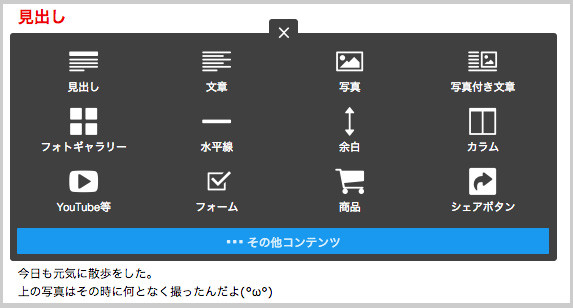
なお【その他コンテンツ】をクリックすると、もっと沢山の種類のコンテンツが表示され、使えるコンテンツの種類が増えます。
下にコンテンツ全種類の画像をご用意しました!(・∀・)
赤い矢印の指している線より下。ここから下がさっきまで表示されていなかった「その他のコンテンツ(項目)」です。
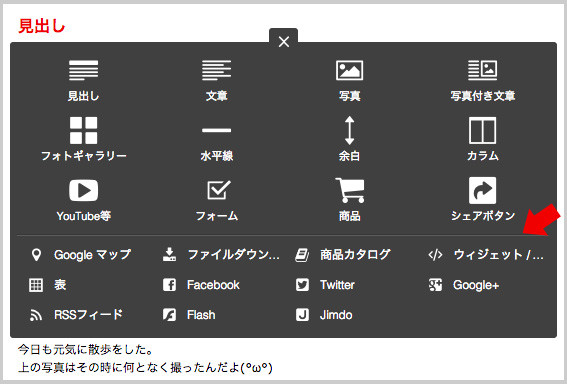
使いたいコンテンツにカーソルをあわせると、背景が水色に変わりますので「クリック」して選んで下さい。すると、各コンテンツを挿入する専用の表示に切り替わります。
(例:文章なら文章を入力する表示へ。写真なら写真をアップロードする表示へ…)
試しにやってみたいだけの人は「水平線」がわかりやすくていいですよ。水平線が追加されるだけなので見てすぐ分かります!
なお各コンテンツの説明は別ページです。
(ながーくなる上に探しにくくなるのでご容赦ください)